如何在 iPhone 和 iPad 上将 Keynote 转换为 PowerPoint
来源:云东方
时间:2023-04-26 08:28:29 312浏览 收藏
从现在开始,努力学习吧!本文《如何在 iPhone 和 iPad 上将 Keynote 转换为 PowerPoint》主要讲解了等等相关知识点,我会在golang学习网中持续更新相关的系列文章,欢迎大家关注并积极留言建议。下面就先一起来看一下本篇正文内容吧,希望能帮到你!
如何在 iPhone 和 iPad 上将 Keynote 转换为 PowerPoint
适用于 iOS/iPadOS 设备的 Keynote 应用程序允许您访问在 Mac、iPhone、iPad 和 iCloud 上创建的所有演示文稿文件。因此,如果您还没有安装 Keynote 应用程序,请确保您安装了 Keynote 应用程序,只需按照以下步骤操作即可:
- 在 iPhone 或 iPad 上启动 Keynote 应用程序。
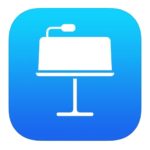
- 使用“最近”或“浏览”菜单查找要转换的文件。您需要先点击文件并在 Keynote 应用程序中打开它。
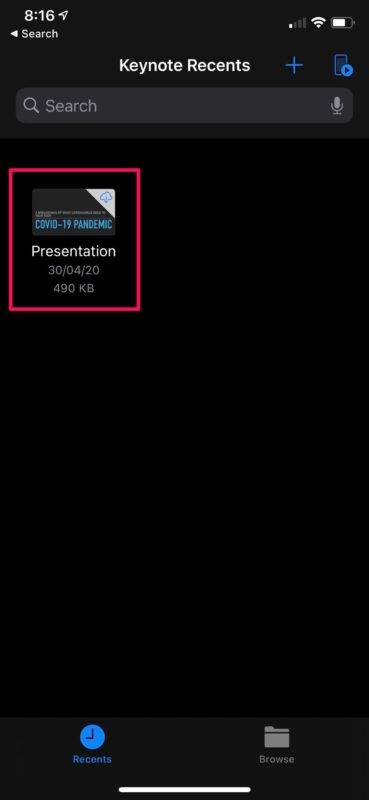
- 这将显示所有演示幻灯片。在这里,点击位于右上角的编辑选项旁边的三点图标以访问更多选项。
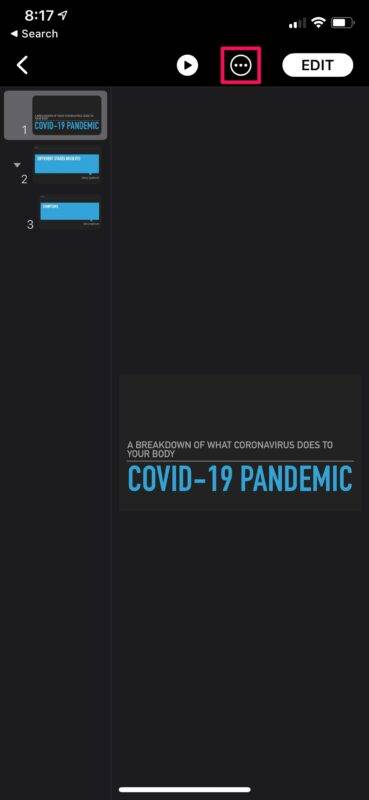
- 现在,点击“导出”,如下面的屏幕截图所示。
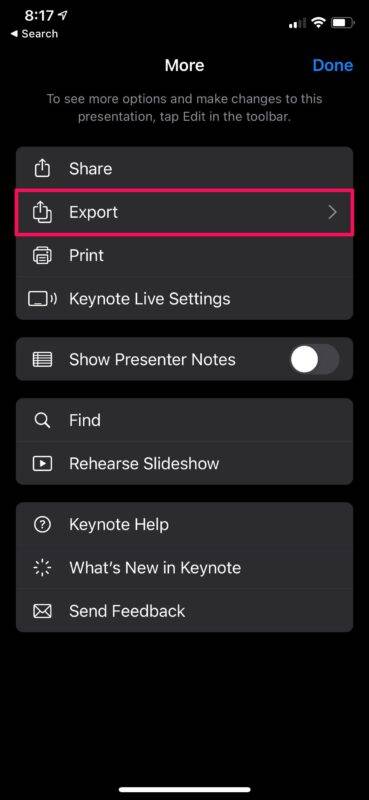
- 在此菜单中,您将能够选择导出文件的文件格式。选择“PowerPoint”开始转换文件。
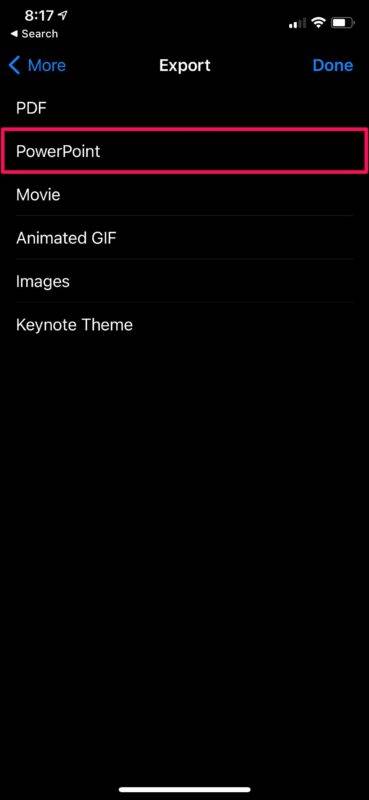
- 您需要等待转换完成。通常只需要一两秒钟。
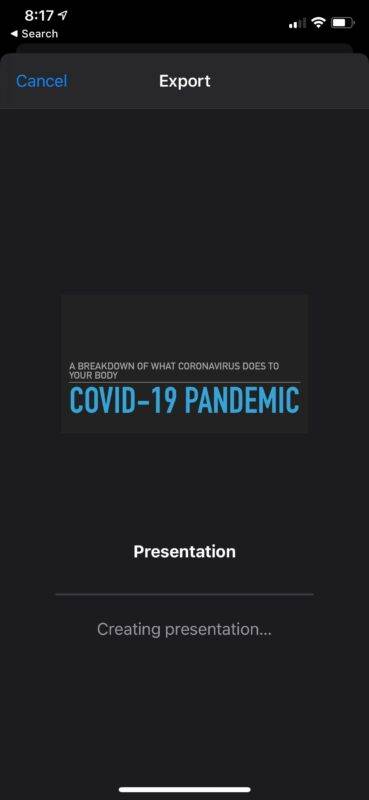
- 完成后,Keynote 将自动启动 iOS 共享表,可用于通过 AirDrop、电子邮件、消息或任何其他社交网络应用程序快速共享转换后的文件。或者,您可以通过选择位于共享表菜单底部的“保存到文件”选项将其保存在本地。
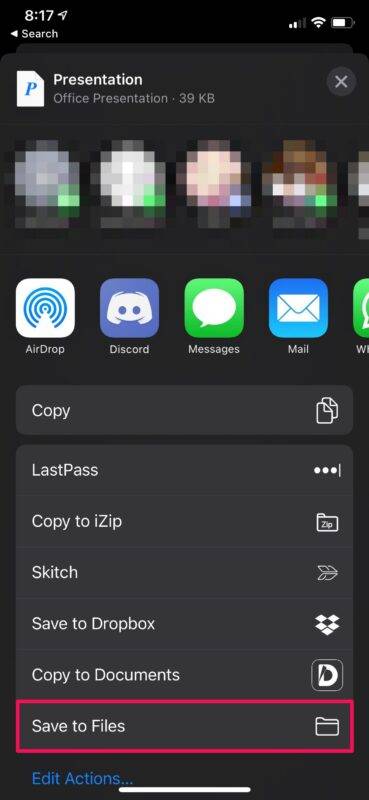
你去吧。您已成功将 Keynote 文件转换为可在 Windows PC 上本地访问的 PowerPoint 演示文件。
本篇关于《如何在 iPhone 和 iPad 上将 Keynote 转换为 PowerPoint》的介绍就到此结束啦,但是学无止境,想要了解学习更多关于文章的相关知识,请关注golang学习网公众号!
声明:本文转载于:云东方 如有侵犯,请联系study_golang@163.com删除
相关阅读
更多>
-
501 收藏
-
501 收藏
-
501 收藏
-
501 收藏
-
501 收藏
最新阅读
更多>
-
171 收藏
-
455 收藏
-
349 收藏
-
379 收藏
-
192 收藏
-
246 收藏
-
371 收藏
-
366 收藏
-
357 收藏
-
167 收藏
-
264 收藏
-
499 收藏
课程推荐
更多>
-

- 前端进阶之JavaScript设计模式
- 设计模式是开发人员在软件开发过程中面临一般问题时的解决方案,代表了最佳的实践。本课程的主打内容包括JS常见设计模式以及具体应用场景,打造一站式知识长龙服务,适合有JS基础的同学学习。
- 立即学习 543次学习
-

- GO语言核心编程课程
- 本课程采用真实案例,全面具体可落地,从理论到实践,一步一步将GO核心编程技术、编程思想、底层实现融会贯通,使学习者贴近时代脉搏,做IT互联网时代的弄潮儿。
- 立即学习 516次学习
-

- 简单聊聊mysql8与网络通信
- 如有问题加微信:Le-studyg;在课程中,我们将首先介绍MySQL8的新特性,包括性能优化、安全增强、新数据类型等,帮助学生快速熟悉MySQL8的最新功能。接着,我们将深入解析MySQL的网络通信机制,包括协议、连接管理、数据传输等,让
- 立即学习 500次学习
-

- JavaScript正则表达式基础与实战
- 在任何一门编程语言中,正则表达式,都是一项重要的知识,它提供了高效的字符串匹配与捕获机制,可以极大的简化程序设计。
- 立即学习 487次学习
-

- 从零制作响应式网站—Grid布局
- 本系列教程将展示从零制作一个假想的网络科技公司官网,分为导航,轮播,关于我们,成功案例,服务流程,团队介绍,数据部分,公司动态,底部信息等内容区块。网站整体采用CSSGrid布局,支持响应式,有流畅过渡和展现动画。
- 立即学习 485次学习
